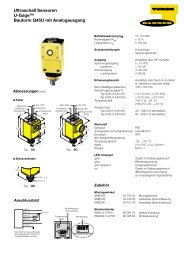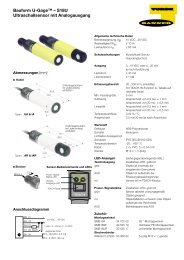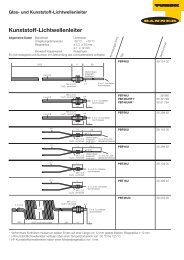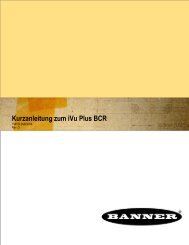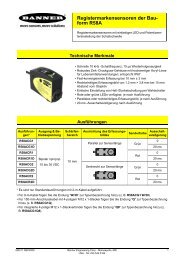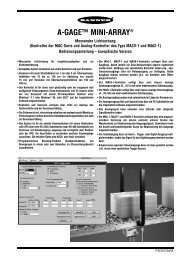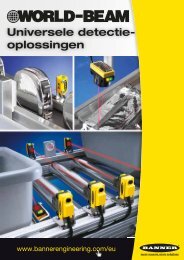iVu Series TG - Quick Start Guide - German - Banner Engineering
iVu Series TG - Quick Start Guide - German - Banner Engineering
iVu Series TG - Quick Start Guide - German - Banner Engineering
Erfolgreiche ePaper selbst erstellen
Machen Sie aus Ihren PDF Publikationen ein blätterbares Flipbook mit unserer einzigartigen Google optimierten e-Paper Software.
Bauform <strong>iVu</strong> <strong>TG</strong> Bildsensor<br />
<strong>Quick</strong>start-Anleitung<br />
Einleitung<br />
Der Bildsensor der Bauform <strong>iVu</strong> wird zur Überwachung von Typ, Größe, Ausrichtung, Form und Position von<br />
Labels, Teilen und Verpackungen verwendet. Er verfügt über einen integrierten farbigen Touchscreen zur Erleichterung<br />
von Montage, Setup und Konfiguration ohne PC.<br />
<strong>Start</strong><br />
Sensor<br />
montieren und<br />
anschließen<br />
Fertig<br />
GD206 Rev. A - 24-06-2009<br />
Demomodus<br />
Sensortyp<br />
auswählen<br />
Ein gutes Bild<br />
des Teils<br />
aufnehmen<br />
Sensor-<br />
Parameter<br />
einstellen<br />
<strong>Quick</strong>start-Überblick<br />
Dieser Überblick enthält die nötigen Informationen zur schnellen<br />
Inbetriebnahme des <strong>iVu</strong>-Sensors. Er enthält eine Beschreibung<br />
des Sensors und Anweisungen zur Einrichtung des Sensors zur<br />
Inspektion von Labels, Teilen oder Verpackungen. Das nebenstehende<br />
Ablaufdiagramm zeigt einen Überblick über den Vorgang.<br />
Nützliche Informationen<br />
Die folgende Dokumentation steht auf der Produkt-CD zur Verfügung:<br />
Bauform <strong>iVu</strong><strong>TG</strong> Datenblatt (Ident-Nr. 143370) (GD205)<br />
Bauform <strong>iVu</strong><strong>TG</strong> Sensorübersicht (Ident-Nr. 143371) (GD208)<br />
Bauform <strong>iVu</strong> <strong>TG</strong> Bedienungsanleitung (Ident-Nr. 143372)<br />
Darüber hinaus ist im Sensor selbst eine integrierte Hilfefunktion<br />
eingebaut.<br />
Hinweis: Entfernen Sie die Verpackung vollständig, bevor<br />
Sie den Sensor einrichten. Entfernen Sie vorsichtig die Plastikabdeckung<br />
vom Touchscreen des Sensors und legen Sie<br />
sie zur Seite. Nach der Konfiguration des Sensors sollte die<br />
Abdeckung zum Schutz des Displays wieder angebracht<br />
werden.<br />
<strong>Banner</strong> <strong>Engineering</strong> Corp. - Minneapolis, MN<br />
USA - Tel: 763.544.3164<br />
1
SMBIVURAL<br />
Montage und Anschluss des Sensors<br />
Der <strong>iVu</strong>-Bildsensor benötigt einen Montagewinkel. Es sind vier<br />
Montagewinkel von <strong>Banner</strong> erhältlich, mit denen der Sensor entweder<br />
lotrecht oder schräg zum Inspektionsteil montiert werden kann.<br />
Erhältliche <strong>iVu</strong>-Montagewinkel<br />
SMBIVURAR<br />
SMBIVUB<br />
SMBIVUU<br />
Stecken Sie drei M4 x 4-mm-Schrauben durch den Montagewinkel in die Montagebohrungen in der Sensorunterseite.<br />
Ziehen Sie alle drei Schrauben fest.<br />
Kabelverbindungen<br />
Das Strom- und Ein-/Ausgangskabel für die Sensorbauform <strong>iVu</strong> ist mit 2, 5, 9 und 15 m Länge erhältlich. Der 8polige<br />
Stecker am Sensor ist unten abgebildet (B). Siehe Tabelle unten für Einzelheiten.<br />
2<br />
Pin-Nr.<br />
2<br />
7<br />
6<br />
5<br />
1<br />
8<br />
4<br />
3<br />
<strong>Quick</strong>start-Anleitung - Bauform <strong>iVu</strong><strong>TG</strong> Bildsensor<br />
Drahtfarbe<br />
Braun<br />
Blau<br />
Rosa<br />
Grau<br />
Weiß<br />
Rot<br />
Gelb<br />
Grün<br />
Beschreibung<br />
10-30 VDC<br />
Common (Signalerde)<br />
Externer Trigger<br />
Externe Programmierung<br />
(Remote<br />
Teach)<br />
Bestanden/abgelehnt<br />
Bereit<br />
<strong>Banner</strong> <strong>Engineering</strong> Corp. - Minneapolis, MN<br />
USA - Tel: 763.544.3164<br />
Blitz-Ausgang (nur 5<br />
VDC)<br />
Reserviert<br />
Richtung<br />
Eingang<br />
Eingang<br />
Eingang<br />
Eingang<br />
Ausgang<br />
Ausgang<br />
Ausgang<br />
Ausgang (nicht<br />
anschließen)<br />
GD206 Rev. A - 24-06-2009
<strong>Quick</strong>start-Anleitung - Bauform <strong>iVu</strong><strong>TG</strong> Bildsensor<br />
Sensortypen<br />
Demomodus<br />
Wenn der <strong>iVu</strong>-Sensor zum ersten Mal eingeschaltet wird, startet er im<br />
Demomodus. Im Demomodus werden gespeicherte Bilder und Inspektionsparameter<br />
verwendet, mit denen demonstriert wird, wie der Sensor eingerichtet<br />
wird, ohne dass man sich über Fokus, Beleuchtung oder externe<br />
Trigger kümmern muss. In diesem Modus können Sie lernen, wie bei der<br />
Arbeit mit den drei Sensortypen Einstellungen vorgenommen werden,<br />
und gleichzeitig beobachten, wie die Einstellungen das Bild beeinträchtigen.<br />
Um den Demomodus zu verlassen, öffnen Sie Hauptmenü > System<br />
> Sensor -Typ und wählen "Demo-Modus beenden". Wenn Sie den<br />
Demomodus verlassen, startet der Sensor neu und nimmt seinen Standard-Betriebsmodus<br />
auf.<br />
Hinweis: Sie können jederzeit zum Demomodus zurückkehren.<br />
Öffnen Sie dazu Hauptmenü > System > Sensor -Typ und wählen<br />
"Demo-Modus".<br />
Beim <strong>iVu</strong>-Bildsensor handelt es sich eigentlich um drei Sensoren in einem:<br />
Mit einem Sensor zur Mustererkennung wird überprüft, ob ein Muster, eine Form, oder die Ausrichtung eines<br />
Teils mit einem Referenzmuster übereinstimmt. Das Referenzmuster wird während des Setups programmiert.<br />
Ein Referenzmuster kann alphanumerische Zeichen, Logos oder andere Gestaltungen enthalten. Während<br />
einer Inspektion überprüft der Sensor, ob jedes zu prüfende Objekt mit dem Referenzmuster übereinstimmt.<br />
Wenn das festgelegte Muster mehr als einmal vorhanden ist, kann außerdem die voraussichtliche Anzahl<br />
eingestellt werden.<br />
Einige Beispielanwendungen:<br />
Datum/Losnummer -Inspektionen<br />
Label-Inspektionen<br />
Teileätzungs-Inspektionen<br />
Teileausrichtungs -Inspektionen<br />
Teileform-Inspektionen<br />
Mit einem Sensor zur Fleckerkennung wird überprüft, ob ein bestimmtes Merkmal bzw. Merkmale an einem<br />
Teil vorhanden sind. Bei der Einrichtung des Sensors zur Fleckerkennung wird ein bestimmtes Merkmal wie<br />
z. B. eine Bohrung sowie die voraussichtliche Größe (Fleck) bestimmt. Wenn an einem Teil das festgelegte<br />
Merkmal mehr als einmal vorhanden ist, kann die voraussichtliche Anzahl ebenfalls eingestellt werden.Während<br />
der Inspektion überprüft der Sensor, ob jedes Objekt die festgelegte Anzahl von Merkmalen enthält. Einige<br />
Beispielanwendungen:<br />
Inspektionen zur Überprüfung von Bohrungen an einem Teil<br />
Inspektionen zur Überprüfung von korrekt gestanzten Teilen<br />
Inspektionen zur Überprüfung korrekter Verpackung (zum Beispiel kann überprüft werden, ob in oder an<br />
einer Schachtel ein Packzettel vorhanden ist oder ob eine Phiole richtig verschlossen ist)<br />
Inspektionen von Blisterverpackungen<br />
Fleckerkennung ist gut für ein feststehendes Teil. Wenn sich das Teil jedoch im Bildfeld bewegt, ist Fleckerkennung<br />
mit Positionierung die bessere Wahl. Ein Sensor zur Fleckerkennung mit Positionierung wird genauso<br />
eingerichtet wie ein Sensor zur Fleckerkennung, jedoch mit zusätzlichen Funktionen zur Nachführung von<br />
Teilen im Bildfeld.<br />
Hinweis: Der <strong>iVu</strong>-Bildsensor kann jeweils nur für eine Funktion eingesetzt werden.<br />
GD206 Rev. A - 24-06-2009<br />
<strong>Banner</strong> <strong>Engineering</strong> Corp. - Minneapolis, MN<br />
USA - Tel: 763.544.3164<br />
3
Auswahl eines Sensortyps<br />
Beim Verlassen des Demomodus startet der Sensor standardmäßig neu als Sensor zur Mustererkennung. Um<br />
den Sensortyp zu ändern:<br />
1. Öffnen Sie Hauptmenü > System > Sensor-Typ<br />
Die Optionen des Sensor-Typ-Menüs werden dargestellt.<br />
4<br />
2. Wählen Sie entweder Fleck oder Fleck mit Positionierung und klicken Sie dann auf Weiter.<br />
3.<br />
<strong>Quick</strong>start-Anleitung - Bauform <strong>iVu</strong><strong>TG</strong> Bildsensor<br />
Klicken Sie auf das Grundansicht-Symbol in der oberen linken Ecke der Ansicht, um zur Grundansicht<br />
zurückzukehren.<br />
<strong>Banner</strong> <strong>Engineering</strong> Corp. - Minneapolis, MN<br />
USA - Tel: 763.544.3164<br />
GD206 Rev. A - 24-06-2009
<strong>Quick</strong>start-Anleitung - Bauform <strong>iVu</strong><strong>TG</strong> Bildsensor<br />
<strong>Start</strong><br />
Automatische Belichtung<br />
ausführen<br />
Beleuchtung überprüfen<br />
Automatische Belichtung<br />
erneut ausführen<br />
(optional)<br />
Fokusring einstellen und<br />
dabei Fokuswert<br />
überwachen<br />
Zur Optimierung des<br />
Fokuswerts wiederholen<br />
Fertig<br />
Hinweis: Verwenden Sie<br />
den internen Trigger für automatische<br />
Belichtung<br />
(Hauptmenü > Bildsensor<br />
> Trigger).<br />
Hinweis: Durch Drehen des<br />
Fokussierfensters im<br />
Gegenuhrzeigersinn werden<br />
nähere Objekte scharfgestellt,<br />
während durch<br />
GD206 Rev. A - 24-06-2009<br />
Bilderstellung<br />
Der <strong>iVu</strong>-Sensor muss von jedem Teil ein gutes Bild aufnehmen, damit<br />
sichergestellt wird, dass gute Teile angenommen und schlechte Teile<br />
abgelehnt werden. Das nebenstehende Ablaufdiagramm zeigt eine Übersicht<br />
über die nötigen Schritte zur Aufnahme eines guten Bildes.<br />
1. <strong>Start</strong>en Sie die automatische Belichtung (Hauptmenü > Bildsensor ><br />
Autom. Belichtung).<br />
2. Überprüfen Sie die Beleuchtung.<br />
Achten Sie darauf , dass die Beleuchtung gleichmäßig und beständig<br />
ist (keine Helligkeitsschwankungen, Schatten oder helle Stellen).<br />
Um die Form des Objekts aufzunehmen, sollten Sie eine Beleuchtung<br />
verwenden, durch die der Kontrast optimiert und das Objekt gut vom<br />
Hintergrund abgehoben wird. Je nach Objekt kann das bedeuten, dass<br />
die integrierte Ringbeleuchtung nicht die beste Wahl ist und andere<br />
<strong>Banner</strong>-Beleuchtungen in Betracht gezogen werden sollten.<br />
Stellen Sie den Montagewinkel so ein, dass das deutlichste Bild der<br />
überwachten Teilemerkmale erzielt wird. Der Montagewinkel ermöglicht<br />
eine einfache Positionierung und Einstellung des Sensors.<br />
3. <strong>Start</strong>en Sie ggf. die automatische Belichtung ein zweites Mal, oder stellen<br />
Sie die Verstärkung (Hauptmenü > Bildsensor > Verstärkung) und<br />
Belichtung (Hauptmenü > Bildsensor > Belichtung) manuell ein.<br />
4. Stellen Sie den Fokus ein, und überwachen Sie dabei den Fokuswert<br />
(Hauptmenü > Bildsensor > Fokus).<br />
a. Lösen Sie mit dem mitgelieferten 1/16-Zoll-Sechskantschlüssel die<br />
Sicherungsschraube (D) des Fokussierfensters, und stellen Sie dann<br />
den Fokus am <strong>iVu</strong>-Sensor mit dem klaren Fokussierfenster (B) ein.<br />
b. Stellen Sie den Fokus ein, und beobachten Sie<br />
dabei den Fokuswert. Um ein optimales Bild zu<br />
erzielen, stellen Sie den Fokus ein, bis der<br />
Fokuswert seinen Höchststand erreicht.<br />
<strong>Banner</strong> <strong>Engineering</strong> Corp. - Minneapolis, MN<br />
USA - Tel: 763.544.3164<br />
A<br />
B<br />
C<br />
D<br />
E<br />
F<br />
Linse<br />
Fokussierfenster<br />
Verschlussklemme<br />
Sicherungsschraube<br />
Filterkappe (optional)<br />
Filter (optional)<br />
Hinweis: Filterkits<br />
sind separat erhältlich.<br />
5
6<br />
Drehen des Fokussierfensters<br />
im Uhrzeigersinn weiter<br />
entfernte Objekte scharfgestellt<br />
werden.<br />
<strong>Quick</strong>start-Anleitung - Bauform <strong>iVu</strong><strong>TG</strong> Bildsensor<br />
c. Arretieren Sie das Fokussierfenster, sobald das optimale Bild erzielt<br />
worden ist.<br />
Einrichtung des Sensors zur Mustererkennung<br />
In diesem Abschnitt wird beschrieben, wie der <strong>iVu</strong>-Sensor zur Mustererkennung eingerichtet wird.<br />
<strong>Banner</strong> <strong>Engineering</strong> Corp. - Minneapolis, MN<br />
USA - Tel: 763.544.3164<br />
GD206 Rev. A - 24-06-2009
<strong>Quick</strong>start-Anleitung - Bauform <strong>iVu</strong><strong>TG</strong> Bildsensor<br />
<strong>Start</strong><br />
Trigger auf<br />
extern einstellen<br />
Messbereich<br />
einstellen<br />
Teach anklicken<br />
Außerhalb des<br />
Messbereichs klicken<br />
Prozentuale<br />
Übereinstimmung<br />
einstellen (optional)<br />
Rotationsbereich<br />
einstellen<br />
(optional)<br />
Gut-Zähler einstellen<br />
Anzahl guter und<br />
schlechter Teile mit<br />
manuellem Trigger<br />
testen<br />
Fertig<br />
Hinweis: Bei normalem<br />
Betrieb treten Änderungen<br />
der Parameter beim nächsten<br />
Triggern in Kraft.<br />
GD206 Rev. A - 24-06-2009<br />
Das nebenstehende Ablaufdiagramm stellt eine Übersicht über die<br />
notwendigen Schritte zur Einrichtung des <strong>iVu</strong>-Sensors zur Mustererkennung<br />
dar.<br />
Ab Werk ist der Trigger auf intern eingestellt. Ändern Sie diese Einstellung<br />
auf extern (Hauptmenü > Bildsensor > Trigger). Triggern Sie den Sensor<br />
während der Einrichtung mit dem manuellen Trigger in der unteren rechten<br />
Ecke der Ansicht.<br />
Achten Sie darauf, dass Sie für die Inspektionseinrichtung ein gutes Teil<br />
nehmen. Normalerweise wird das Teil im Bildfeld zentriert, wobei das zu<br />
überprüfende Merkmal vom blauen Rechteck des Messbereichs (ROI)<br />
umgeben wird. Der Messbereich kann gedreht und in der Größe verändert<br />
werden. Er wird rot, wenn er für Einstellungen ausgewählt wird.<br />
Klicken Sie in den Messbereich, um ihn auszuwählen. Sie können den<br />
Messbereich verschieben, in der Größe verändern und drehen, indem am<br />
Bereich oder an seinen Ecken gezogen wird. Sobald das wiederzuerkennende<br />
Merkmal im Messbereich liegt, betätigen Sie die Teach-Schaltfläche.<br />
Das Merkmal wird grün hervorgehoben.<br />
Hinweis: Bei einer Mustererkennungsinspektion sucht der Sensor<br />
überall im Bildfeld nach möglichen übereinstimmenden Mustern.<br />
Durch die Einstellung zur prozentualen Übereinstimmung wird festgelegt,<br />
wie genau das geprüfte Teil oder Label mit dem Referenzteil bzw. -label<br />
übereinstimmen soll. Die Skala reicht von 0 bis 100, wobei 0 die maximale<br />
Toleranz und 100 die geringste Toleranz darstellt. Bewegen Sie den Schieber<br />
zur Einstellung nach links oder rechts. Optimale Ergebnisse werden mit<br />
einem Wert von 50 bis 90 erzielt.<br />
Hinweis: Bei einer Mustererkennungsinspektion hebt der Sensor alle<br />
übereinstimmenden Muster, die sich innerhalb des angegebenen Rotationsbereichs<br />
befinden und den für die prozentuale Übereinstimmung<br />
angegebenen Wert erreichen oder übersteigen, grün hervor. Muster<br />
innerhalb des angegebenen Rotationsbereichs, die bis zu ca. 20% unterhalb<br />
des angegebenen Werts für die prozentuale Übereinstimmung<br />
liegen, werden gelb dargestellt.<br />
Der Rotationsbereich bestimmt die erwartete Drehlage der Objekte innerhalb<br />
der Inspektion. Zum Beispiel erlaubt der Wert 45 eine um maximal 45<br />
Grad verdrehte Lage relativ zur Referenz, um die Inspektion zu bestehen.<br />
Bewegen Sie zur Einstellung den Schieber von 0 bis 180 Grad. Bitte<br />
beachten Sie: Je kleiner dieser Wert ist, desto schneller kann die Inspektion<br />
erfolgen.<br />
Die minimale Anzahl guter Merkmale ist die minimale Anzahl von<br />
Prüfteilen, Labels oder Merkmalen, von denen erwartet wird, dass sie die<br />
<strong>Banner</strong> <strong>Engineering</strong> Corp. - Minneapolis, MN<br />
USA - Tel: 763.544.3164<br />
7
8<br />
<strong>Quick</strong>start-Anleitung - Bauform <strong>iVu</strong><strong>TG</strong> Bildsensor<br />
eingestellten Kriterien erfüllen; die maximale Anzahl guter Merkmale ist<br />
die maximale Anzahl, von denen erwartet wird, dass sie die eingestellten<br />
Kriterien erfüllen. Diese Einstellungen legen das Ergebnis von guten oder<br />
schlechten Inspektionen fest.<br />
Verwenden Sie zum Test guter und schlechter Teile den manuellen<br />
Trigger in der unteren rechten Ecke der Ansicht. Verändern Sie bei Bedarf<br />
die Einstellungen und führen dann den Test erneut durch.<br />
<strong>Banner</strong> <strong>Engineering</strong> Corp. - Minneapolis, MN<br />
USA - Tel: 763.544.3164<br />
GD206 Rev. A - 24-06-2009
<strong>Quick</strong>start-Anleitung - Bauform <strong>iVu</strong><strong>TG</strong> Bildsensor<br />
<strong>Start</strong><br />
Trigger auf<br />
extern einstellen<br />
Messbereich einstellen<br />
Intensitätsbereich<br />
einstellen<br />
Fleckgröße<br />
einstellen<br />
Gut-Zähler<br />
einstellen<br />
Anzahl guter und<br />
schlechter Teile mit<br />
manuellem Trigger testen<br />
Fertig<br />
Hinweis: Testen Sie eine<br />
Reihe von Proben und überprüfen<br />
Sie, ob das<br />
GD206 Rev. A - 24-06-2009<br />
Einrichtung des Sensors zur Fleckerkennung<br />
Das nebenstehende Ablaufdiagramm stellt eine Übersicht über die<br />
notwendigen Schritte zur Einrichtung des <strong>iVu</strong>-Sensors zur Fleckerkennung<br />
dar.<br />
Ab Werk ist der Trigger auf intern eingestellt. Ändern Sie diese Einstellung<br />
auf extern (Hauptmenü > Bildsensor > Trigger). Triggern Sie den Sensor<br />
während der Einrichtung mit dem manuellen Trigger in der unteren rechten<br />
Ecke der Ansicht.<br />
Achten Sie darauf, dass Sie für die Inspektionseinrichtung ein gutes Teil<br />
nehmen. Normalerweise wird das zu prüfende Teil im Bildfeld zentriert,<br />
wobei das zu überprüfende Merkmal vom blauen Rechteck des Messbereichs<br />
(ROI) umgeben wird. Der Messbereich kann gedreht und in der Größe<br />
verändert werden. Er wird rot, wenn er für Einstellungen ausgewählt wird.<br />
Stellen Sie den Messbereich so ein, dass das Teil innerhalb des Bereichs<br />
liegt. Das Muster wird grün hervorgehoben.<br />
Hinweis: Bei Durchführung einer Fleckerkennung findet der Sensor<br />
nur Objekte innerhalb des Messbereichs.<br />
Beim Intensitätsbereich handelt es sich um den Bereich von Grauwerten,<br />
nach denen der Sensor suchen soll. Zur Einstellung des Intensitätsbereichs<br />
benutzen Sie das Pipettensymbol am linken Bildrand, um eine Grobeinstellung<br />
vorzunehmen. Zur Feineinstellung benutzen Sie den Schieberegler<br />
am unteren Bildrand. Während der Schieberegler verstellt wird, zeigen grün<br />
hervorgehobene Bereiche Objekte an, die vom Sensor gefunden und gezählt<br />
werden. Die gelb dargestellten Objekte werden gefunden, aber ausgefiltert<br />
(nicht gezählt), weil sie außerhalb der Fleckgröße liegen.<br />
Die Fleckgröße wird zur Einstellung der Grenzmaße eines<br />
wiederzuerkennenden Merkmals verwendet. Die Größe wird über den<br />
Schiebebalken am unteren Bildrand ausgewählt. Sie wird über die Zahl der<br />
Pixel gemessen. Beispielsweise beträgt die Größe eines Rechtecks mit den<br />
Kantenlängen von 100 x 200 Pixeln 20.000 Pixel.<br />
Die minimale Anzahl guter Merkmale ist die minimale Anzahl von<br />
Prüfteilen, Labels oder Merkmalen, von denen erwartet wird, dass sie die<br />
eingestellten Kriterien erfüllen; die maximale Anzahl guter Merkmale ist<br />
<strong>Banner</strong> <strong>Engineering</strong> Corp. - Minneapolis, MN<br />
USA - Tel: 763.544.3164<br />
9
10<br />
"schlechteste" gute Teil<br />
angenommen und das<br />
"beste" schlechte Teil<br />
abgelehnt wird.<br />
die maximale Anzahl, von denen erwartet wird, dass sie die eingestellten<br />
Kriterien erfüllen. Diese Einstellungen legen das Ergebnis von guten oder<br />
schlechten Inspektionen fest.<br />
Verwenden Sie zum Test guter und schlechter Teile den manuellen<br />
Trigger in der unteren rechten Ecke der Ansicht. Verändern Sie bei Bedarf<br />
die Einstellungen und führen dann den Test erneut durch.<br />
Einrichtung des Sensors zur Fleckerkennung mit Positionierung<br />
<strong>Start</strong><br />
Trigger auf<br />
extern einstellen<br />
Messbereich einstellen<br />
Positionierungseinstellungen<br />
vornehmen<br />
Intensitätsbereich<br />
einstellen<br />
Fleckgröße einstellen<br />
Gut-Zähler einstellen<br />
Anzahl guter und<br />
schlechter Teile mit<br />
manuellem Trigger testen<br />
Fertig<br />
<strong>Quick</strong>start-Anleitung - Bauform <strong>iVu</strong><strong>TG</strong> Bildsensor<br />
Fleckerkennung ist gut für ein feststehendes Teil. Wenn sich das Teil jedoch<br />
im Bildfeld bewegt, ist Fleckerkennung mit Positionierung die bessere Wahl.<br />
Ein Sensor zur Fleckerkennung mit Positionierung wird genauso eingerichtet<br />
wie ein Sensor zur Fleckerkennung, jedoch mit Funktionen zur Nachführung<br />
von Teilen im Bildfeld. Das nebenstehende Ablaufdiagramm stellt eine<br />
Übersicht über die notwendigen Schritte zur Einrichtung des <strong>iVu</strong>-Sensors zur<br />
Fleckerkennung mit Positionierung dar. Im folgenden werden die Positionierungseinstellungen<br />
beschrieben.<br />
Mit dem Parameter zur Anzahl von Positionierungen wird festgelegt, ob<br />
die Nachführung mit einer oder zwei Positionierungen erfolgt. Wenn eine<br />
Positionierung gewählt wird, erfolgt die Nachführung in einer Richtung; wenn<br />
zwei Positionierungen gewählt werden, kann die Nachführung horizontal<br />
und vertikal erfolgen. Eine Positionierung ist die primäre Positionierung, und<br />
die zweite Positionierung bewegt und dreht sich relativ zu dieser primären<br />
Positionierung. Die primäre Positionierung ist durch ein kleines O<br />
gekennzeichnet, siehe unten.<br />
1. Primäre Positionierung<br />
2. Sekundäre Positionierung<br />
Die Empfindlichkeit wird zur Feineinstellung der Genauigkeit verwendet,<br />
mit der der Sensor Positionierungen erfasst. Der Wert der Empfindlichkeit<br />
hilft bei der Beleuchtungseinstellung/Auswahl, mit der die Positionierungen<br />
am besten zu finden sind. Die Empfindlichkeitseinteilung reicht von 0 bis<br />
100, wobei 0 die kleinste und 100 die größte Empfindlichkeit ist. Im unteren<br />
Bereich findet der Sensor nur scharfe kontrastreiche Kanten. Im oberen<br />
Bereich findet der Sensor auch unscharfe und kontrastarme Kanten.<br />
Die Rotation kann ein- oder ausgeschaltet sein.Wählen Sie "eingeschaltet"<br />
für den Fall, dass das Objekt während der Inspektion verdreht sein kann.<br />
<strong>Banner</strong> <strong>Engineering</strong> Corp. - Minneapolis, MN<br />
USA - Tel: 763.544.3164<br />
GD206 Rev. A - 24-06-2009
<strong>Quick</strong>start-Anleitung - Bauform <strong>iVu</strong><strong>TG</strong> Bildsensor<br />
GD206 Rev. A - 24-06-2009<br />
ACHTUNG . . . Darf nicht für den Personenschutz<br />
verwendet werden<br />
Diese Produkte dürfen nicht als Sensoren zum Personenschutz<br />
eingesetzt werden. Das Nichtbeachten<br />
dieser Vorschrift kann schwere Verletzungen oder<br />
den Tod zur Folge haben.<br />
Dieses Produkt verfügt NICHT über die selbstüberwachenden redundanten<br />
Schaltungen, die für Personenschutz-Anwendungen erforderlich sind. Ein<br />
Sensorausfall oder Defekt kann zu unvorhersehbarem Schaltverhalten des<br />
Ausgangs führen. Sicherheitsgeräte, welche die Anforderungen der Normen<br />
OSHA, ANSI und IEC für den Personenschutz erfüllen, finden Sie im <strong>Banner</strong><br />
Sicherheitsprodukte-Katalog.<br />
VORSICHT . . . Elektrostatische Entladungen<br />
Schäden, die durch elektrostatische Entladungen am<br />
Sensor verursacht werden können, sind zu vermeiden<br />
Verwenden Sie beim Anbringen von Linsen oder Kabeln immer eine bewährte<br />
Methode zur Vermeidung von elektrostatischer Entladung.<br />
<strong>Banner</strong> <strong>Engineering</strong> Corp. - Minneapolis, MN<br />
USA - Tel: 763.544.3164<br />
11